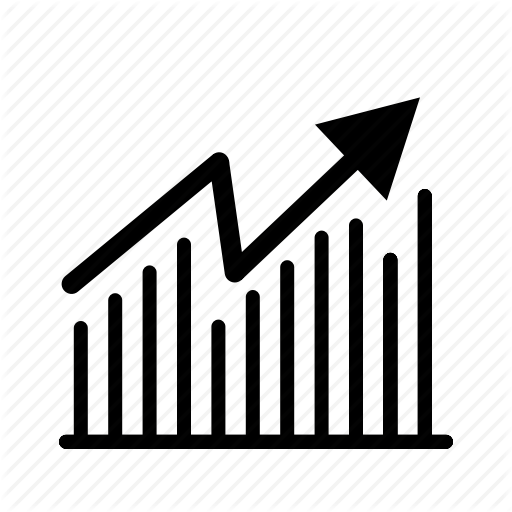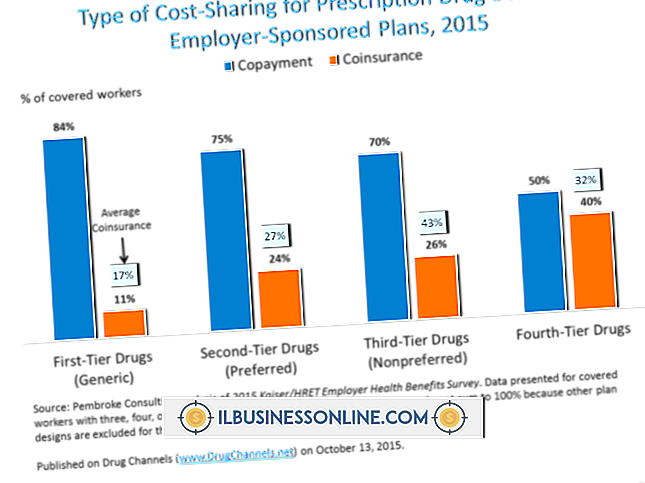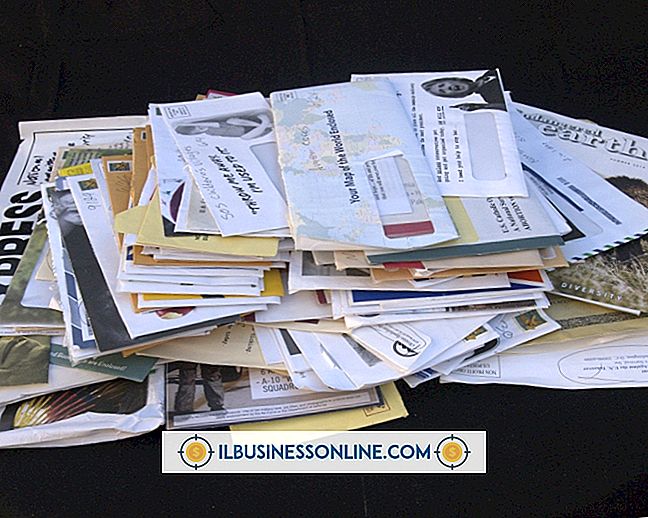Avinstallera ett program på en Mac

När du hämtade den freeware appen för att lära sig flytande Mandarin Chinese för en ny klient, kände du verkligen att du behövde det. Snabbspolning flera månader och ditt grepp om Mandarin är zilch. Chansen är att om du inte har använt program på din Mac för ett tag, kommer du förmodligen inte använda dem alls och avinstallation gör plats för saker du faktiskt behöver. Med OS X kan du avinstallera program som köpts via App Store direkt i Launchpad, men du måste göra en manuell avinstallation via Finder för program som du hämtade och installerat på egen hand.
Startplatta
1.
Klicka på ikonen "Launchpad" i dockningen för att öppna Launchpad. Om du inte har ikonen i Dock kan du även komma åt Launchpad i mappen Program eller genom att dra musen i det nedre högra hörnet om du har aktiverat heta hörn.
2.
Leta reda på det program du vill radera. Du kan klicka eller använda en tvåfingersnabb för att byta sidor i Launchpad.
3.
Klicka och håll ikonen för den program du vill radera tills den vinklar och visar en "X." Om du är bekant med iOS är processen samma för att radera en app på en Apple-enhet.
4.
Klicka på "X" för att radera programmet.
5.
Klicka på "Ta bort" när du uppmanas av Launchpad för att bekräfta att du vill ta bort programmet.
Upphittare
1.
Klicka på "Finder" -ikonen i Dock för att öppna ett nytt Finder-fönster.
2.
Klicka på mappen "Program" i genvägmenyn till vänster.
3.
Leta reda på det program du vill radera.
4.
Klicka på programmet, dra det och släpp det i papperskorgen.
5.
Tömma papperskorgen.
Tips
- När du släpper ett program i papperskorgen för att radera det, kan relaterade filer och mappar fortfarande vara kvar på hårddisken. Tredjeparts applikationer som AppCleaner, AppDelete och CleanApp kan hjälpa dig att avinstallera oönskade program och alla relaterade filer på hårddisken, inklusive biblioteksmappar, inställningar och caches.
Varning
- Native applikationer och applikationer som inte installerats via AppStore kommer inte att visa en "X" i Launchpad och måste avinstalleras via Finder.